あなたは数日ごとに新しいLinuxOSを試すのが好きなディストリビューションホッパーですか?もしそうなら、私はあなたのために何かを持っています。 システムに挨拶する 、Unixライクなオペレーティングシステムで人気のあるパッケージマネージャーのフロントエンド。パッケージのインストール、更新、アップグレード、削除などの基本的な作業を行うために、すべてのパッケージマネージャーについて学ぶ必要はありません。すべてのUnixライクなオペレーティングシステムのすべてのパッケージマネージャーに対して1つの構文を覚えておいてください。 Sysgetはパッケージマネージャー用のラッパースクリプトであり、 C ++で記述されています。 。ソースコードはGitHubから無料で入手できます。
Sysgetを使用すると、次のようなあらゆる種類の基本的なパッケージ管理操作を実行できます。
- パッケージをインストールします
- パッケージを更新します
- パッケージのアップグレード
- パッケージを検索
- パッケージを削除します
- 孤立したパッケージを削除します
- データベースを更新します
- システムのアップグレード
- パッケージマネージャーのキャッシュをクリアします。
Linux学習者への重要な注意:
Sysgetはパッケージマネージャーに取って代わるものではなく、すべての人に適しているわけではありません。新しいLinuxOSに頻繁に切り替える初心者の場合は、Sysgetが役立つ場合があります。さまざまなLinuxディストリビューションでさまざまなパッケージマネージャーを使用しているときに、パッケージをインストール、更新、アップグレード、検索、削除するための新しいコマンドを学習する必要があるときにイライラするディストリビューションホッパー(または新しいLinuxユーザー)を支援するのは、単なるラッパースクリプトです。
Linuxの内部を学びたいLinux管理者または愛好家の場合は、ディストリビューションのパッケージマネージャーに固執し、それを上手に使用する方法を学ぶ必要があります。
Sysgetのインストール
sysgetのインストールは簡単です。 リリースページに移動します 最新のSysgetバイナリをダウンロードして、以下のようにインストールします。このガイドを書いている時点で、最新バージョンは1.2でした。
$ sudo wget -O /usr/local/bin/sysget https://github.com/emilengler/sysget/releases/download/v1.2/sysget
$ sudo mkdir -p /usr/local/share/sysget
$ sudo chmod a+x /usr/local/bin/sysget
システムの使用法
SysgetコマンドはAPTパッケージマネージャーとほとんど同じなので、初心者にとっては使いやすいはずです。
Sysgetを初めて実行するときは、使用するパッケージマネージャーを選択するように求められます。私はUbuntuを使用しているので、 apt-getを選択しました 。
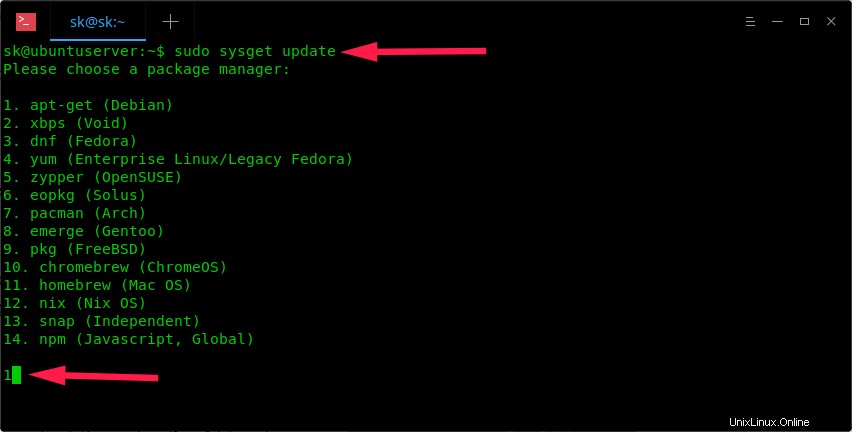
ネイティブパッケージマネージャーを選択
実行しているディストリビューションに応じて、適切なパッケージマネージャーを選択する必要があります。たとえば、Arch Linuxを使用している場合は、 pacmanを選択します。 。 CentOSの場合は、 yum を選択します 。 FreeBSDの場合、 pkgを選択します 。現在サポートされているパッケージマネージャーのリストは次のとおりです。
- apt、
- xbps、
- dnf、
- うーん、
- zypper、
- eopkg、
- pacman、
- 出現、
- pkg、
- pkg_mgr、
- chromebrew、
- 自作、
- nix、
- スナップ、
- npm、
- flatpak、
- slapt-get、
- pip3、
- GNU guix、
- ルビーの宝石、
- MacPorts。
間違ったパッケージマネージャーを割り当てた場合に備えて、次のコマンドを使用して新しいパッケージマネージャーを設定できます。
$ sudo sysget set yum Package manager changed to yum
ネイティブパッケージマネージャーを選択していることを確認してください。
これで、ネイティブパッケージマネージャーを使用するのと同じ方法でパッケージ管理操作を実行できます。
Emacsなどのパッケージをインストールするには、次のコマンドを実行するだけです。
$ sudo sysget install emacs
上記のコマンドは、ネイティブパッケージマネージャー(私の場合は「apt-get」)を呼び出し、指定されたパッケージをインストールします。
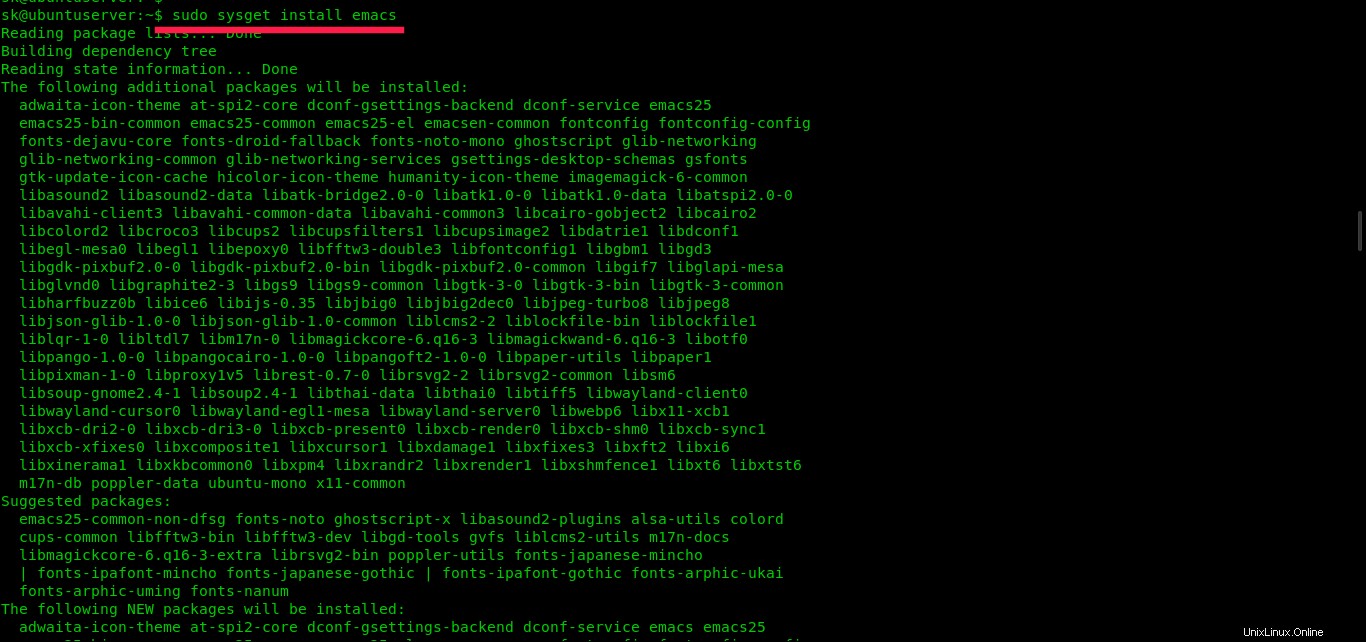
Sysgetを使用してパッケージをインストールする
同様に、パッケージを削除するには、次のコマンドを実行します。
$ sudo sysget remove emacs
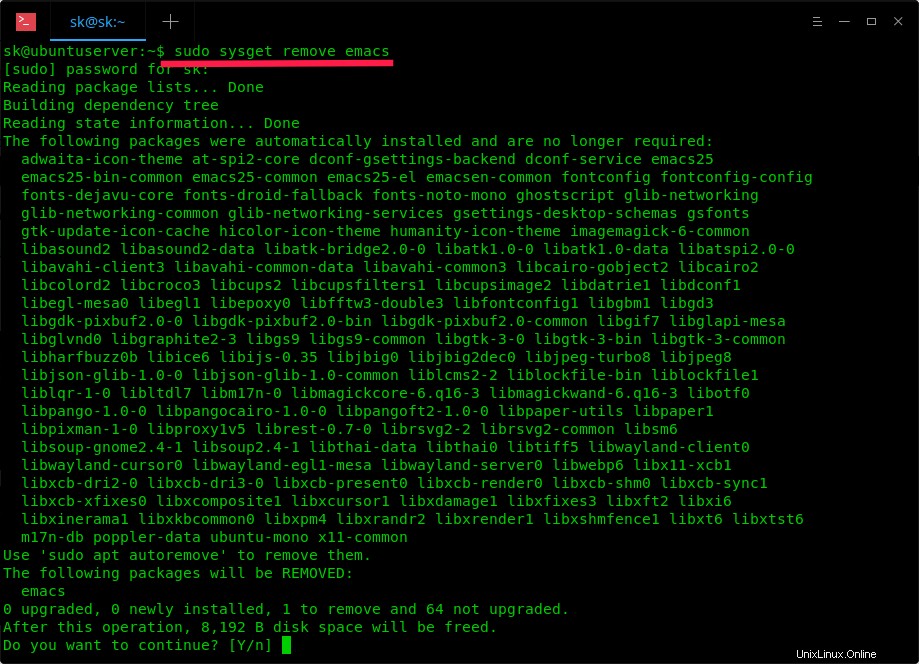
Sysgetを使用してパッケージを削除する
ソフトウェアリポジトリ(データベース)を更新する
$ sudo sysget update
特定のパッケージを検索
$ sudo sysget search emacs
単一のパッケージをアップグレードする
$ sudo sysget upgrade emacs
すべてのパッケージをアップグレードする
$ sudo sysget upgrade
孤立したパッケージをすべて削除する
$ sudo sysget autoremove
パッケージマネージャーのキャッシュをクリアする
$ sudo sysget clean
詳細については、ヘルプセクションを参照してください:
$ sysget help Help of sysget sysget [OPTION] [ARGUMENT] search [query] search for a package in the resporitories install [package] install a package from the repos remove [package] removes a package autoremove removes not needed packages (orphans) update update the database upgrade do a system upgrade upgrade [package] upgrade a specific package clean clean the download cache set [NEW MANAGER] set a new package manager
sysget構文は、異なるLinuxディストリビューションのすべてのパッケージマネージャーで同じであることに注意してください。各パッケージマネージャーのコマンドを覚える必要はありません。
繰り返しになりますが、Sysgetはパッケージマネージャーの代わりではありません。これは、Unixライクなシステムで人気のあるパッケージマネージャーの単なるラッパーであり、基本的なパッケージ管理操作のみを実行します。
Sysgetは、さまざまなパッケージマネージャーの新しいコマンドを習得するのが面倒な初心者やディストリビューションホッパーにとっては多少便利かもしれません。興味があれば試してみて、役立つかどうかを確認してください。
関連記事:
- Deb-pacman:APTパッケージマネージャー用のPacmanスタイルのフロントエンド
- 他のUnixライクなOSでArchLinuxのPacmanパッケージマネージャーを使用する方法